Google Görevler Nasıl Kullanılır - Başlangıç Kılavuzu
Yayınlanan: 2021-06-20Verimliliğinizi artırmak için özel olarak tasarlanmış çok sayıda görev yönetimi uygulaması var. Ancak, görevlerinizi takip etmek için her zaman yeni bir uygulamaya ihtiyacınız yoktur. Bazen basit bir yapılacaklar listesi yeterlidir.
"Daha basit, daha iyi" olduğuna inanıyorsanız, Google Görevler sizin için doğru seçimdir. Muhtemelen zaten kullandığınız iki uygulama olan Gmail ve Google Takvim'de yerleşik olduğundan, onu yüklemeniz ve kullanmaya alışmanız gerekmez. Google Görevler ve bundan en iyi şekilde nasıl yararlanabileceğiniz hakkında bilmeniz gereken her şey burada.
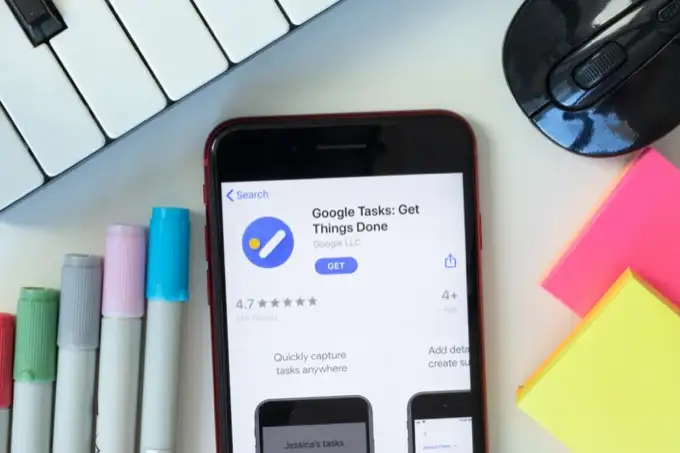
Google Görevleri Nelerdir?
Google Görevler, Google'ın elle yazılmış yapılacaklar listenizin dijital versiyonudur. Tamamlamanız gereken tüm görevlerin yanı sıra buna metin notları ve hatırlatıcılar ekleme olanağını içeren bir dijital kontrol listesi hayal edin. Özetle Google Görevler budur.
Google Görevler ve Google Keep
Google Keep'e zaten aşina iseniz, Google Görevler'in nasıl farklı olduğunu merak ediyor olabilirsiniz. Bir Google Keep yapılacaklar listesi aynı amaca hizmet edebilirken, her iki Google uygulaması da görev yönetimine farklı yaklaşımlarla farklı kullanıcılara hitap eder.
Google Keep
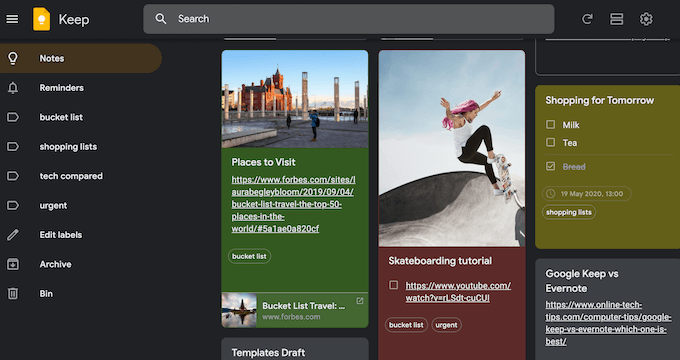
- Google Dokümanlar ile çalışmak için daha fazla zaman harcayan kullanıcılar için daha iyi bir seçim
- Görevlerini görselleştirmeyi tercih edenler için harika
- Yapılacaklar listelerinize medya dosyalarının yanı sıra resimler, web sayfaları, notlarınız için transkripsiyon ve daha fazlasını içeren metinler eklemenize olanak tanır
Google Görevleri
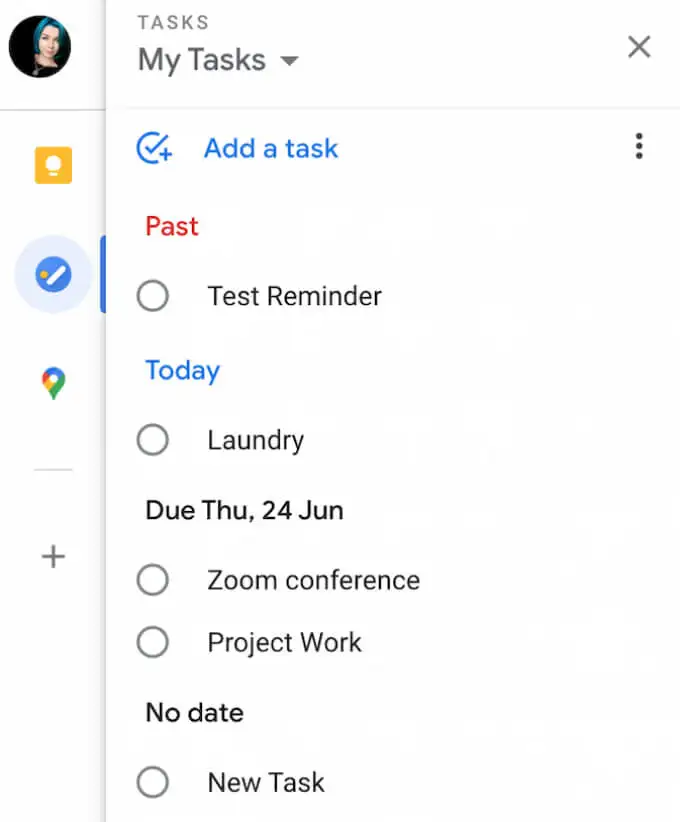
- Gmail ve Google Takvim ile daha iyi bir entegrasyon sunar
- Dikkatinizi işinizden uzaklaştırmayan minimalist bir tasarımı tercih edenler için daha iyi bir seçim
- Yalnızca metin içeren kontrol listelerine izin verir
Google Görevlerine Nasıl Erişilir
Google Görevler'i tarayıcınızda, bilgisayarınızda ve akıllı telefonlarda kullanabilirsiniz.
Bir mobil cihazda, iOS ve Android için özel bir Google Görevler uygulamasını indirebilirsiniz. Akıllı telefonunuzdaki Google Görevler ile nerede olursanız olun ve ne yapıyor olursanız olun yapılacaklar listelerinize erişebilirsiniz.
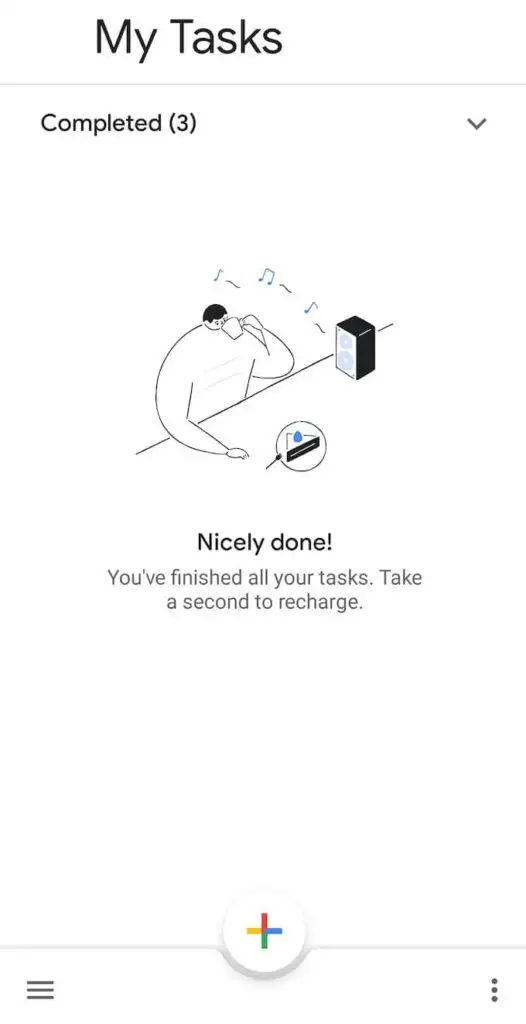
Masaüstünde, tarayıcınızda Google Görevler'i kullanabilirsiniz. Gmail ve Google Takvim'de yerleşik olarak bulunur. Her iki uygulamada da bir şekilde gizli olduğundan, Gmail ve Google Takvim'de Google Görevler'e nasıl erişeceğiniz aşağıda açıklanmıştır.
- Tarayıcınızda Gmail veya Google Takvim'i açın.
- Hesabınıza giriş yapın.
- Ekranın sağ tarafındaki kenar çubuğunu bulun ve Görevler öğesini seçin.

Google Görevlerini tam ekran modunda görüntülemek için Google Görevler için ücretsiz Google Chrome uzantısı Tam Ekranı yükleyebilir ve kullanabilirsiniz. Google Görevler'i yeni bir sekmede açar ve görevlerinizi tam görünümde yönetmenize olanak tanır.
Google Görevler Nasıl Kullanılır?
Google Görevler, minimalist bir tasarıma ve basit bir dizi özelliğe sahiptir. Listeler oluşturmanıza, bunlara görev ekleyip çıkarmanıza, hatırlatıcılar eklemenize ve görevlerinizi diğer kullanıcılarla paylaşmanıza olanak tanır.
Google Görevlere Görevler Nasıl Eklenir?
Google Görevler'i kullanmaya başlamak için uygulamayı tarayıcınızda veya akıllı telefonunuzda açın.
Görev ekle'yi seçin ve görevinizin başlığını yazın. Ayrıntılar altında görevinize notlar da ekleyebilirsiniz. Görevinizi kaydetmek için Enter tuşuna basın. Geri dönüp görevinizi daha sonra düzenleyebilirsiniz.
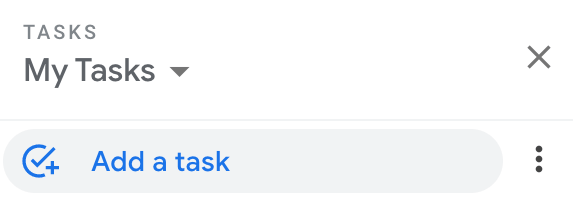
Daha küçük parçalara bölmek istediğiniz büyük bir görevse, görevinizin sağ tarafındaki Menüyü aç'ı ve ardından Alt görev ekle'yi seçin. Görevinize istediğiniz kadar alt görev ekleyebilirsiniz.
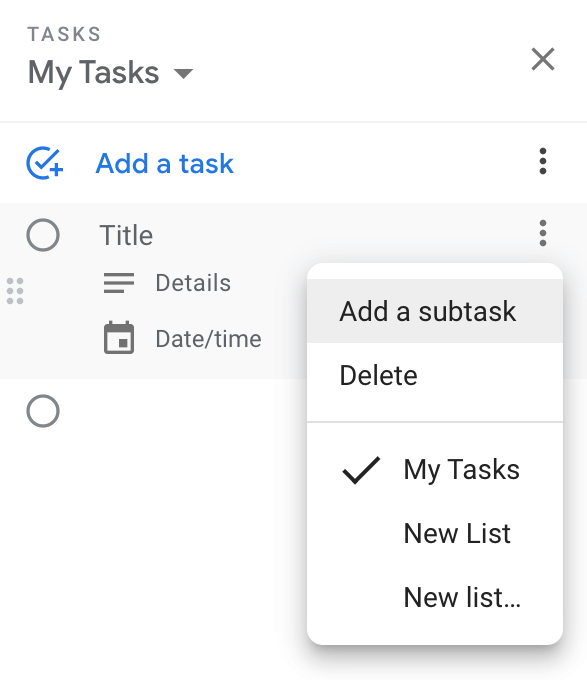
Google Takviminize Google Görevleri Nasıl Eklenir?
Google Görevleriniz, Gmail ve Google Takvim ile otomatik olarak senkronize edilir. Görevlerinizin Google Takviminizde görünmesini sağlamak için görevi oluştururken veya düzenlerken bir tarih ve saat eklemeniz gerekir.

Görevi seçin, ardından görevi tamamlamanız gerektiğinde Tarih/saati seçin. Sayfayı yenileyin ve görevin seçtiğiniz zaman aralığında Google Takvim'de göründüğünü göreceksiniz.
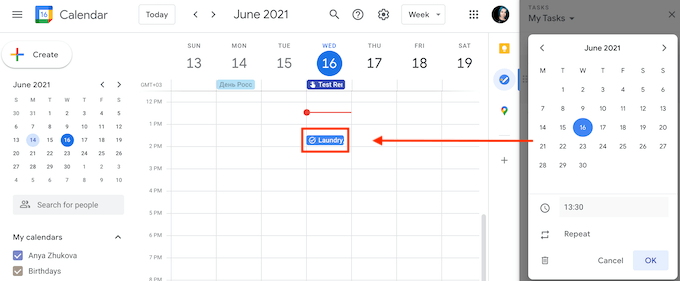
Tarih ve saat eklerken, görevinizi her gün, her hafta, her ay veya her yıl yinelenecek şekilde ayarlayabilirsiniz. Google Görevler'de yinelenen bir görev oluşturmak için Görev ekle > Tarih/saat > Tekrarla yolunu izleyin. Yinelenen göreviniz için zaman aralığını seçin ve Tamam'ı seçin.
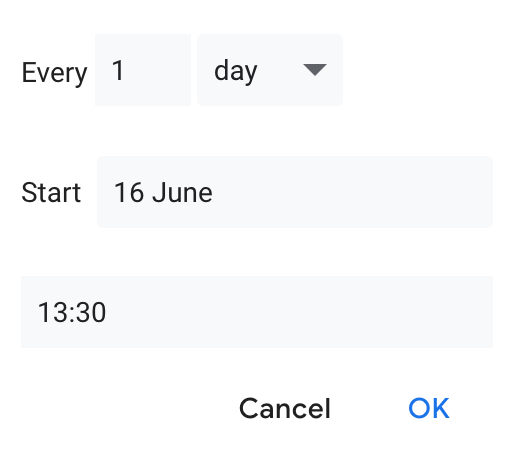
Google Görevler'i Gmail, mobil uygulama veya bir Chrome uzantısı kullanarak açmış olsanız bile, görev Google Takvim'de otomatik olarak görünecektir.
Görevlerinizi Nasıl Düzenlersiniz?
Google Görevler'deki yapılacaklar listenize birkaç başlık ekledikten sonra bunları düzenlemeye başlayabilirsiniz. Google Görevler, farklı projeler için birden çok liste oluşturmanıza olanak tanır.
Yeni bir görev listesi oluşturmak için Google Görevler'i açın ve Görevlerim altındaki açılır menüyü açın. Ardından Yeni liste oluştur öğesini seçin.
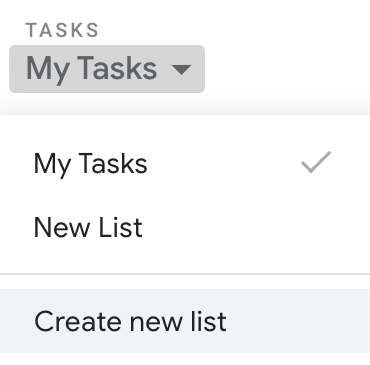
Görevlerinizi düzenlemenin başka bir yolu, önce hangi görevi tamamlamanız gerektiğini hatırladığınızdan emin olmak için onları hareket ettirmektir. Google Görevler listelerinde görevlerinizi yeniden düzenlemek basittir. Bir görev seçin ve yukarı veya aşağı sürükleyin. Alt görevleri olan görevlerin sırasını değiştirmeye karar verirseniz, bunu da yapabilirsiniz.
Ayrıca, alt görevleri ana görev listesine sürükleyerek bağımsız görevlere dönüştürebilirsiniz.
Önce yaklaşan görevleri görmeniz gerekiyorsa, bunu Google Görevler'deki Sırala ayarını değiştirerek yapabilirsiniz.
En son görevler en üstte gösterilecek şekilde görevlerinizi son tarihlerine göre sıralamak için Diğer > Sırala > Tarih'i seçin. Orijinal sıraya geri dönmek için Diğer > Sıralama ölçütü > Siparişim 'i seçin.
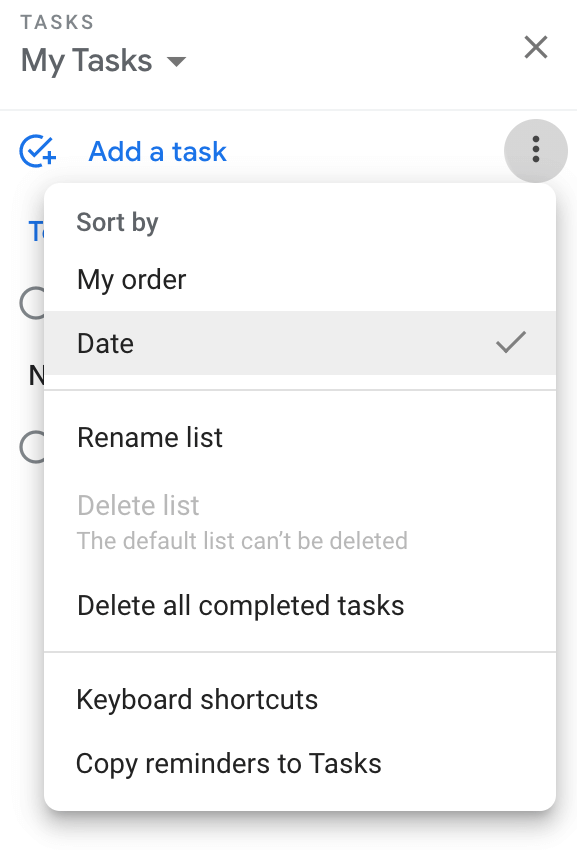
Google Görevler'e Hatırlatıcılar Nasıl Eklenir?
Google Görevler, görevleri Google Takviminize otomatik olarak eklediğinden, normal bir takvim etkinliği gibi e-posta bildirimleri alırsınız.
Google Takvim'de Hatırlatıcıları kullandıysanız ve şimdi Google Görevler'i de kullanmaya başladıysanız, kolaylık sağlamak için bunları aynı yerde tutmak mantıklıdır.
Google Görevler > Görevlerim (veya başka bir görev listesi) > Diğer (sağ taraftaki üç dikey nokta) > Hatırlatıcıları Görevler'e kopyala yolunu izleyerek Takvim Hatırlatıcılarınızı Google Görevler'e kolayca aktarabilirsiniz.
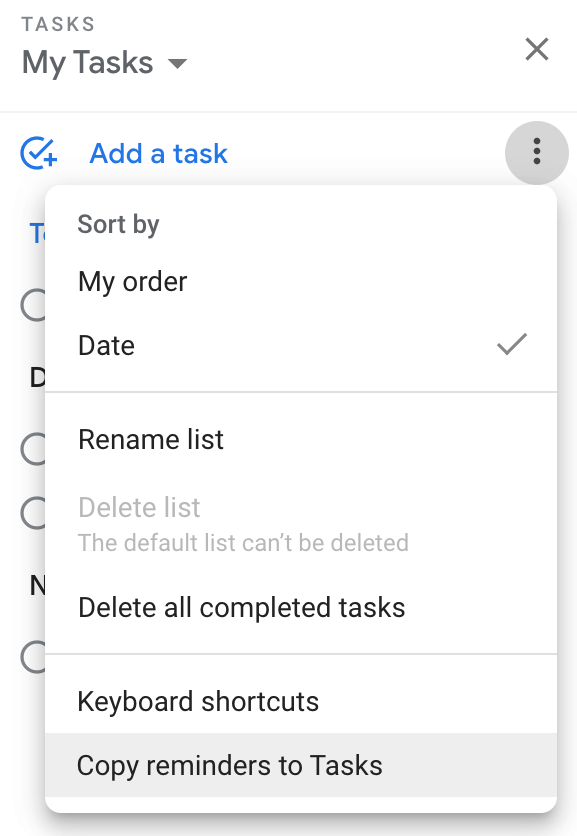
Hatırlatıcıları Görevlere aktarmak isteyip istemediğinizi soran onay kutusunu göreceksiniz. Devam > Hatırlatıcıları içe aktar'ı seçin.
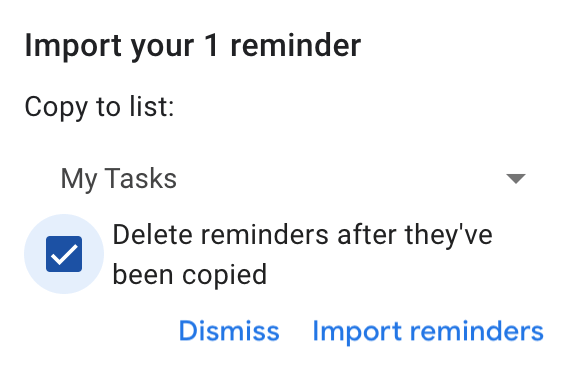
Ardından, hatırlatıcıları Google Görevler ve Google Takviminizde tutmayı veya kopyalandıktan sonra Takviminizden silmeyi seçebilirsiniz.
Google Görevlerinizi Oluşturun ve Paylaşın
Yapılacaklar listelerinizi Google Tasks'ta paylaşmak için yerleşik bir seçenek yoktur, ancak bunu TasksBoard uygulamasını kullanarak yapabilirsiniz.
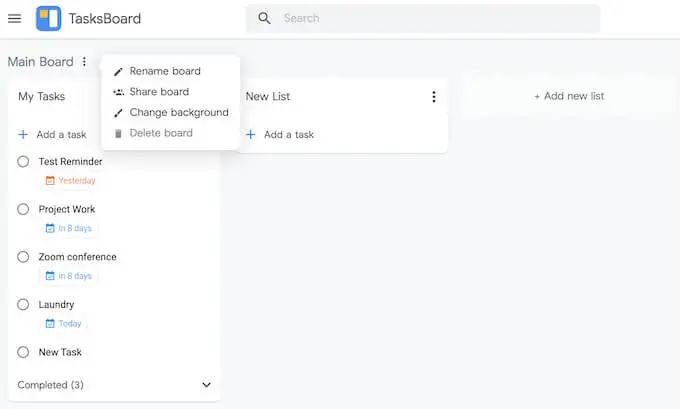
TasksBoard, Google Görevler listelerinizi bir görev panosu biçiminde görüntülemenize, listelerinizi Google E-Tablo'ya aktarmanıza ve görev listelerinizi başkalarıyla paylaşmanıza olanak tanıyan bir Google Görevler masaüstü uygulamasıdır.
Google Görevler'i daha önce kullandınız mı? Değilse, görev yönetimi uygulamanız nedir ve onu seçmenize ne sebep oldu? Aşağıdaki yorumlarda deneyiminizi görev yöneticileriyle paylaşın.
